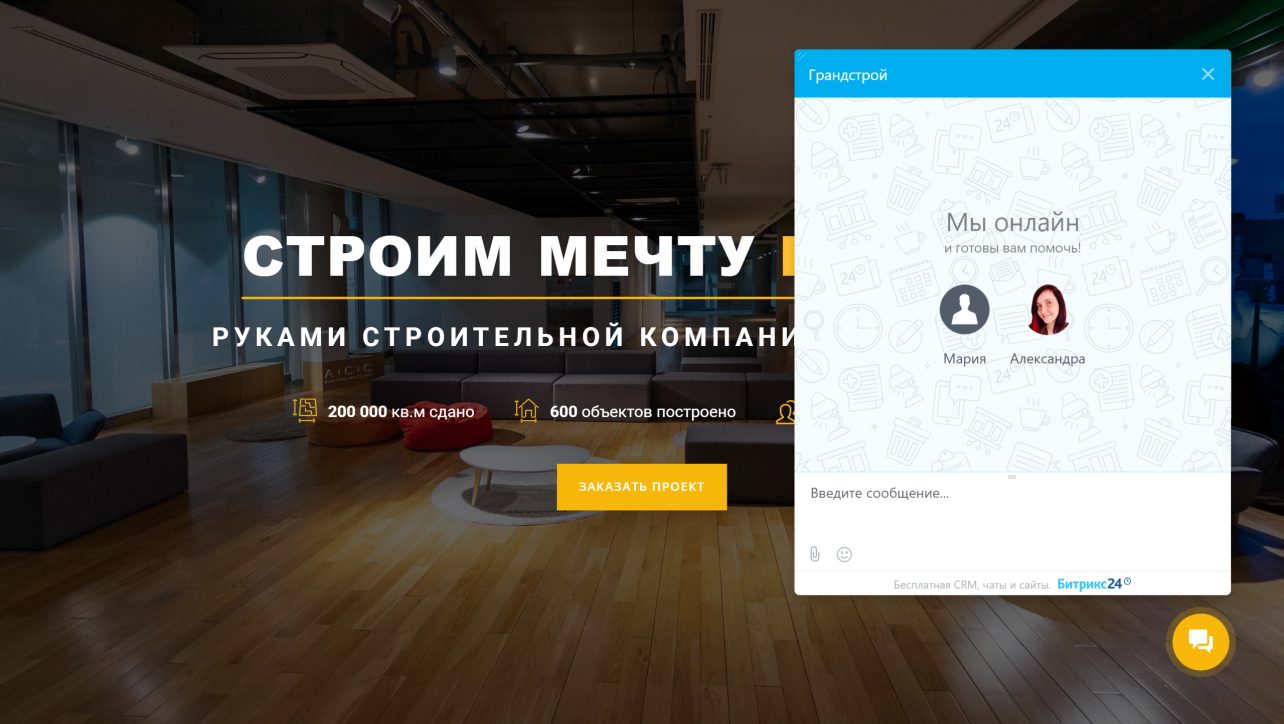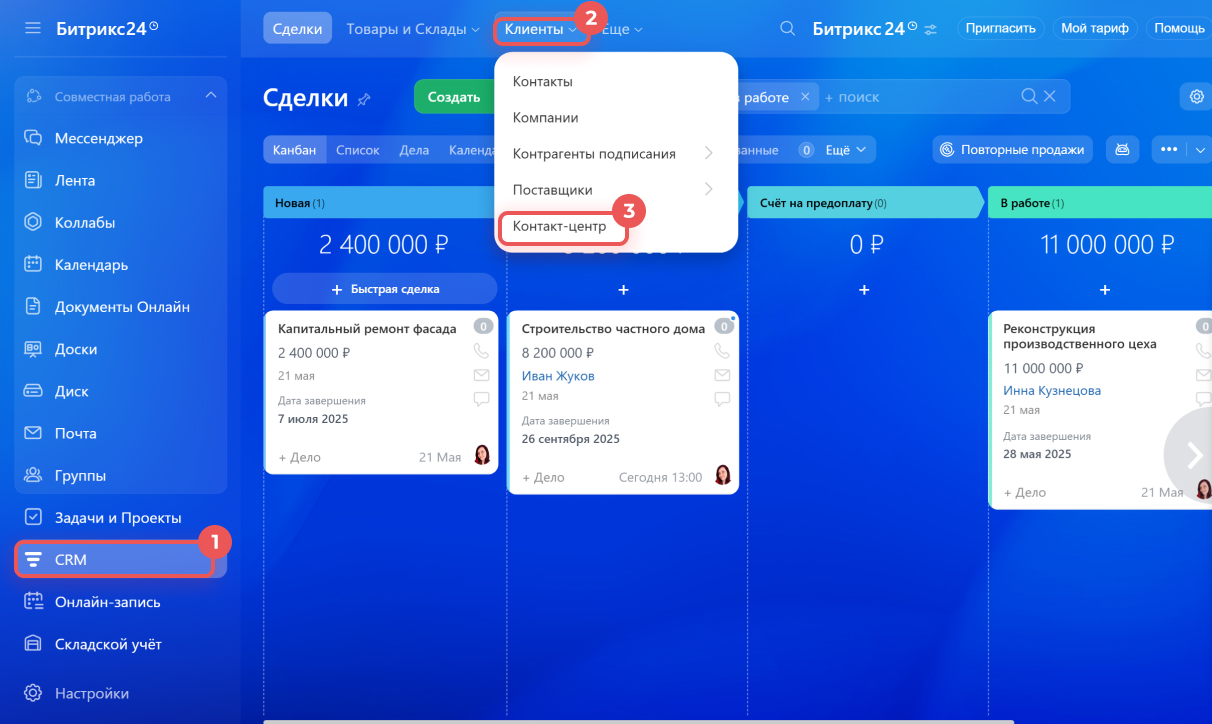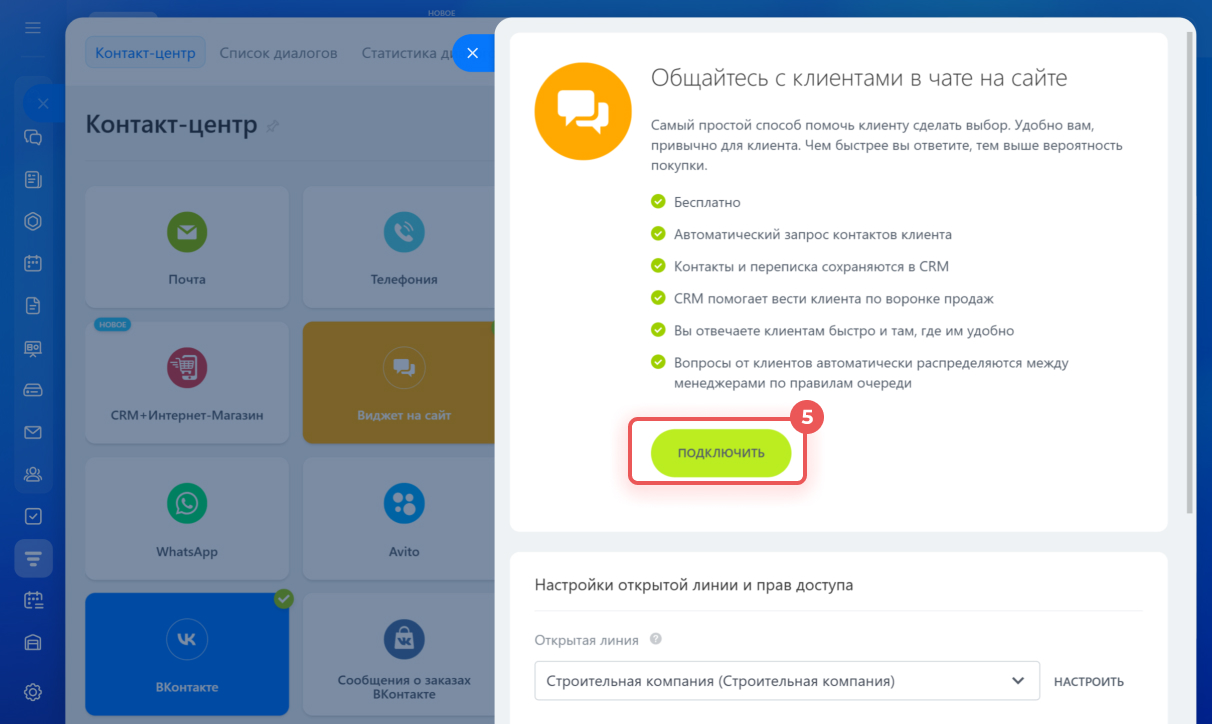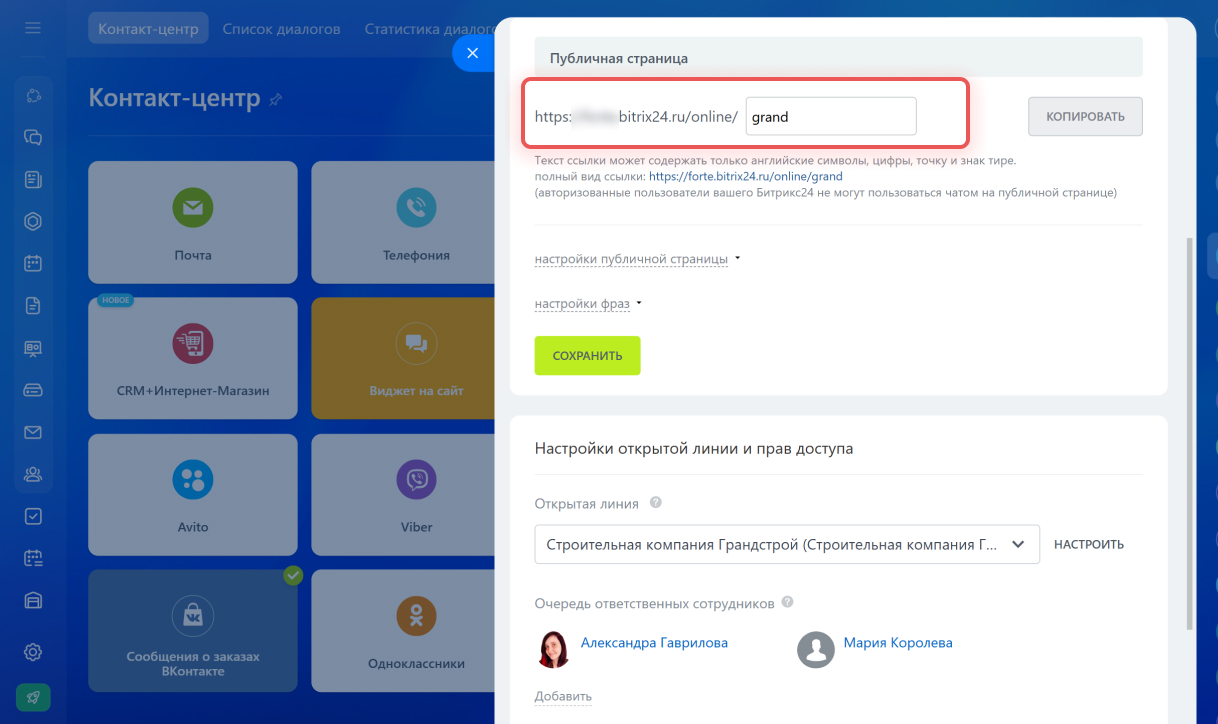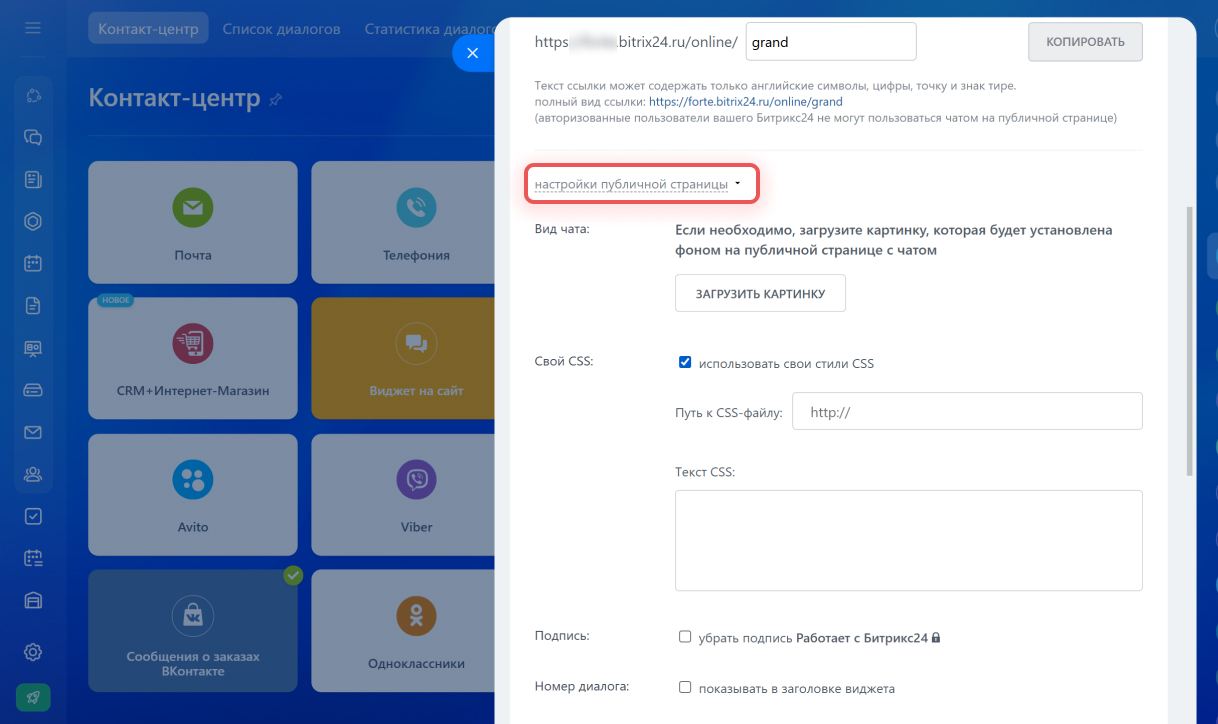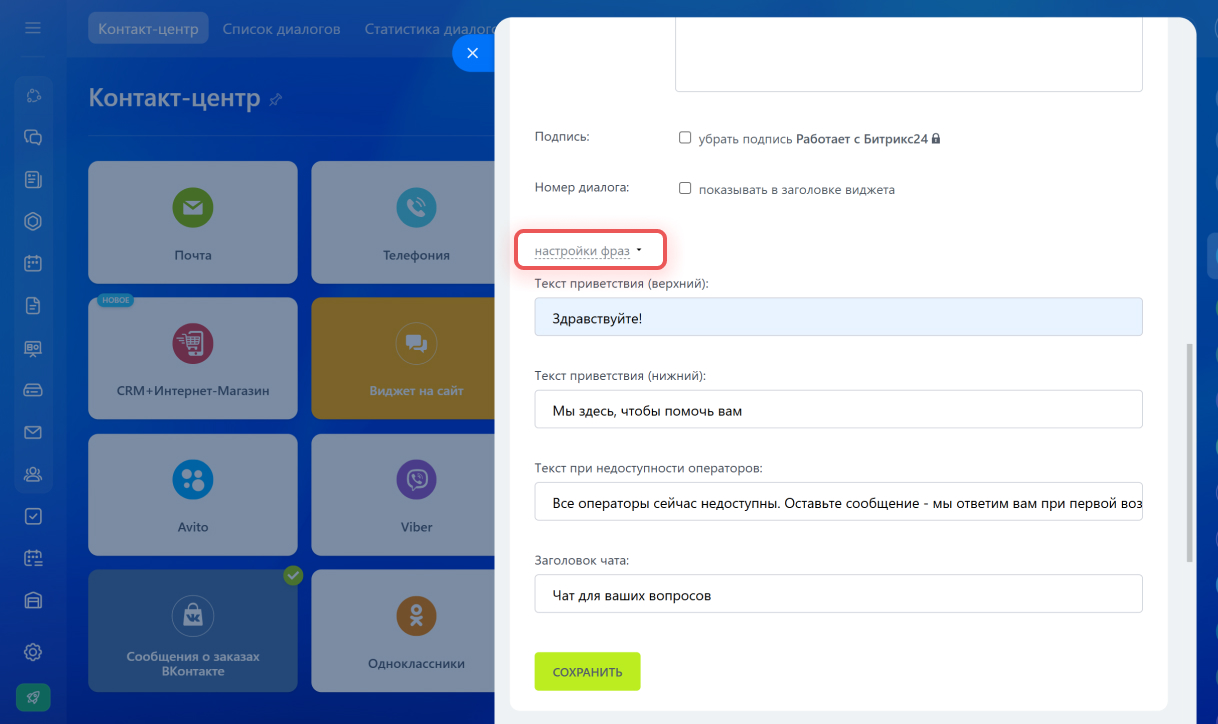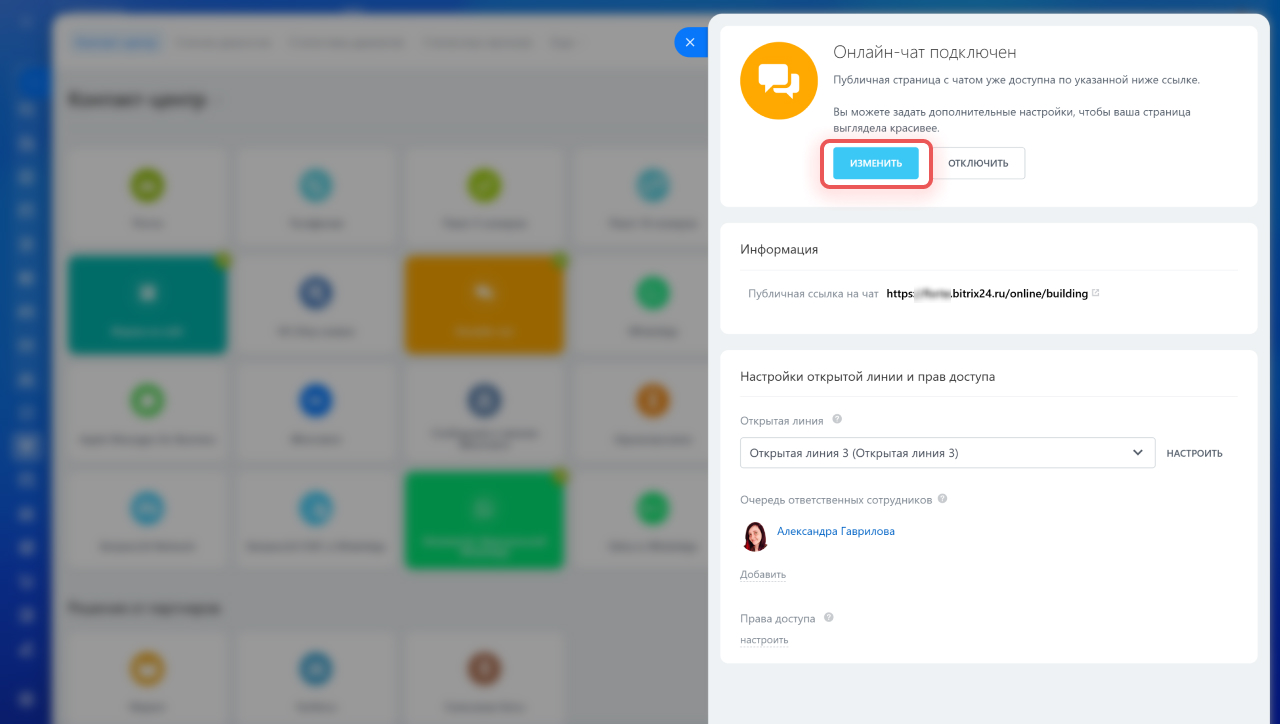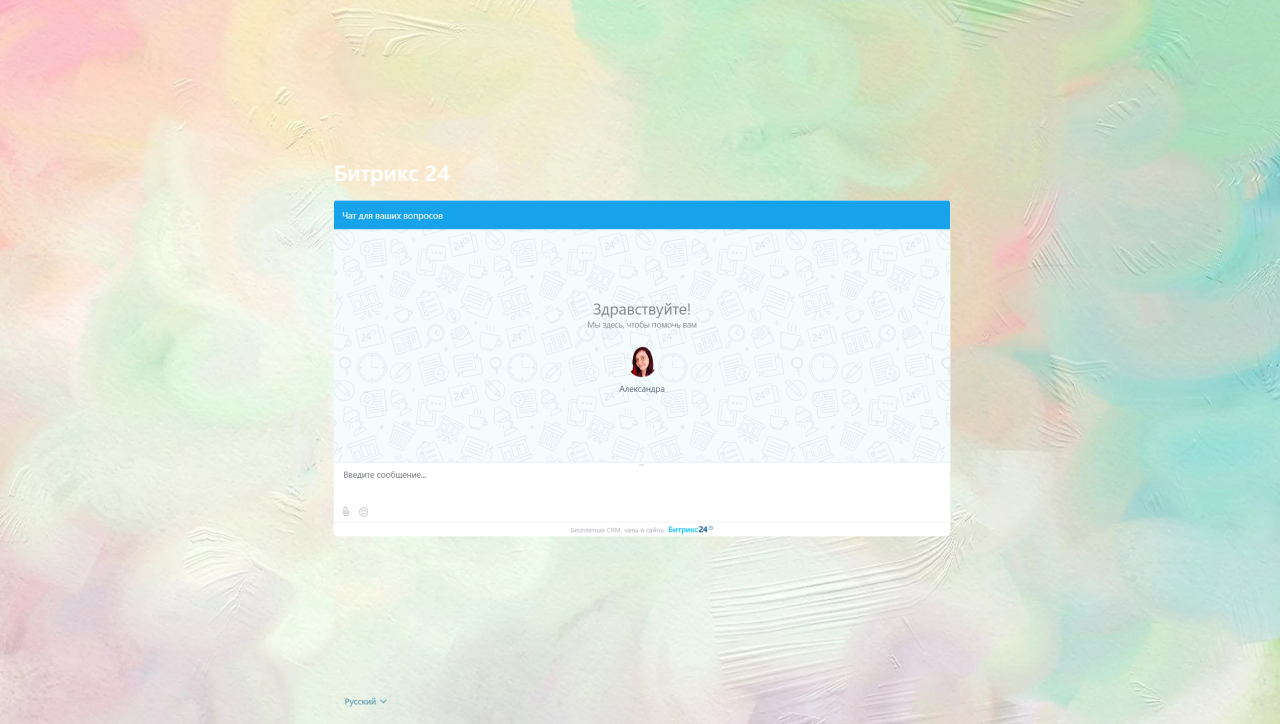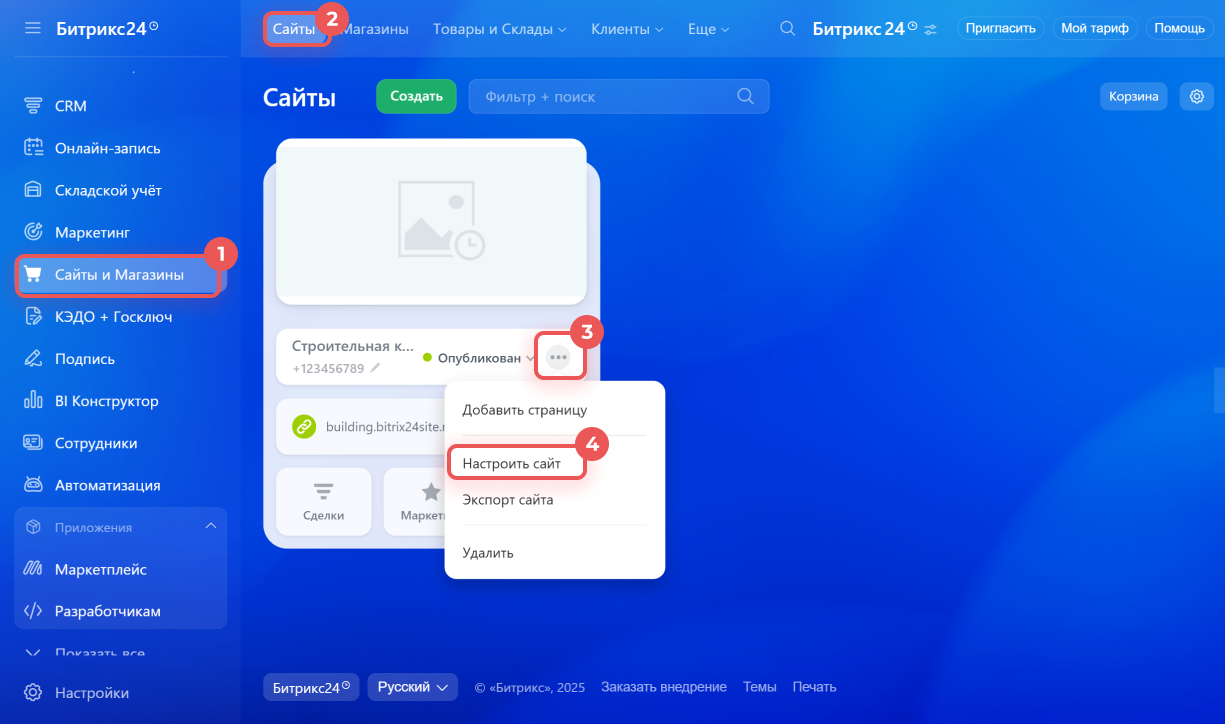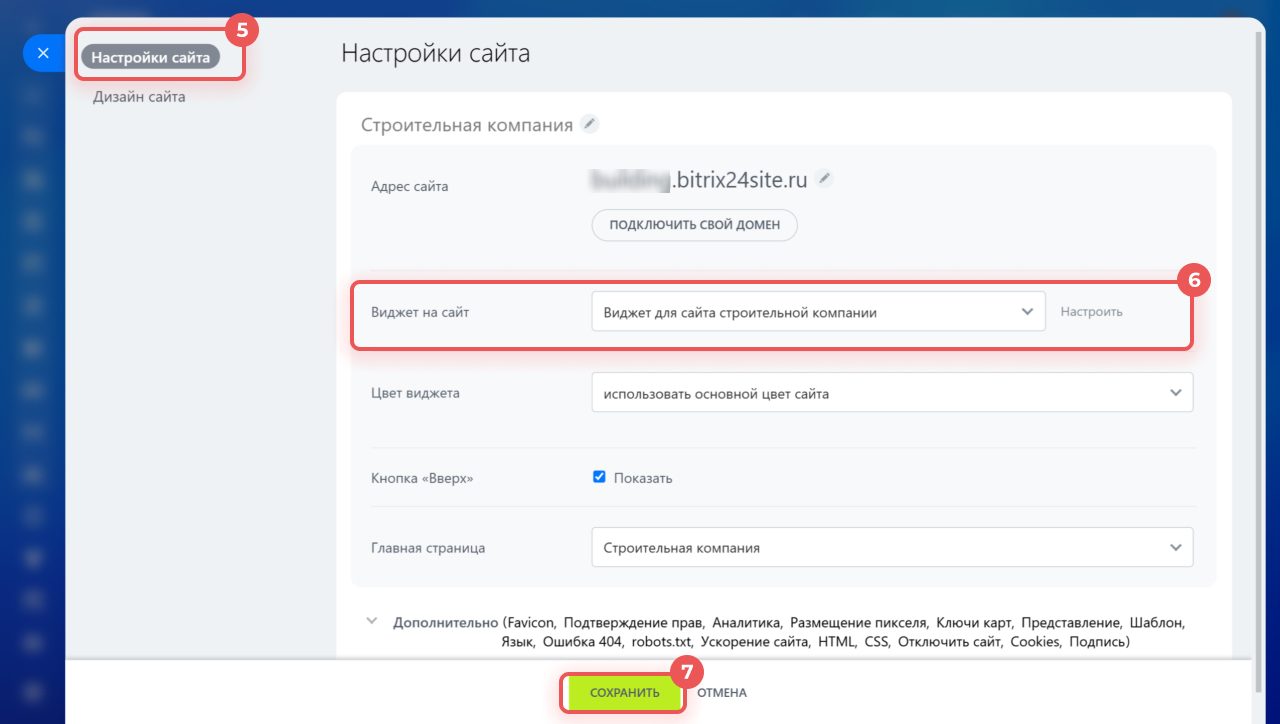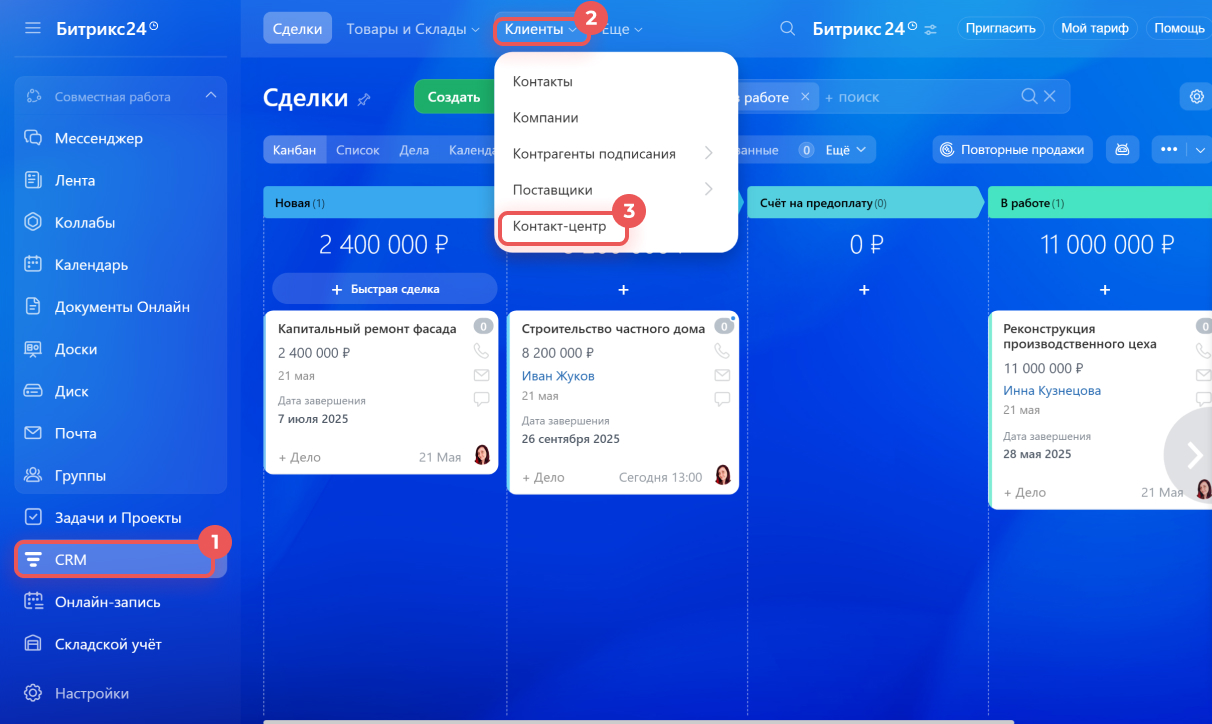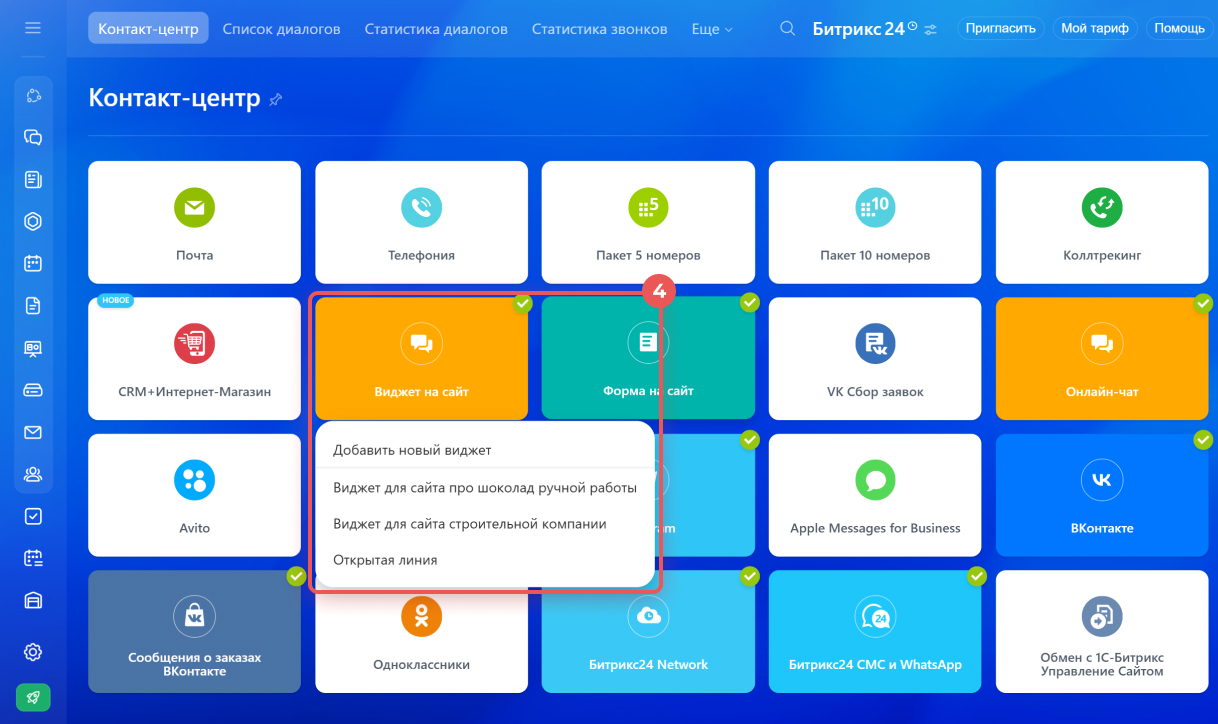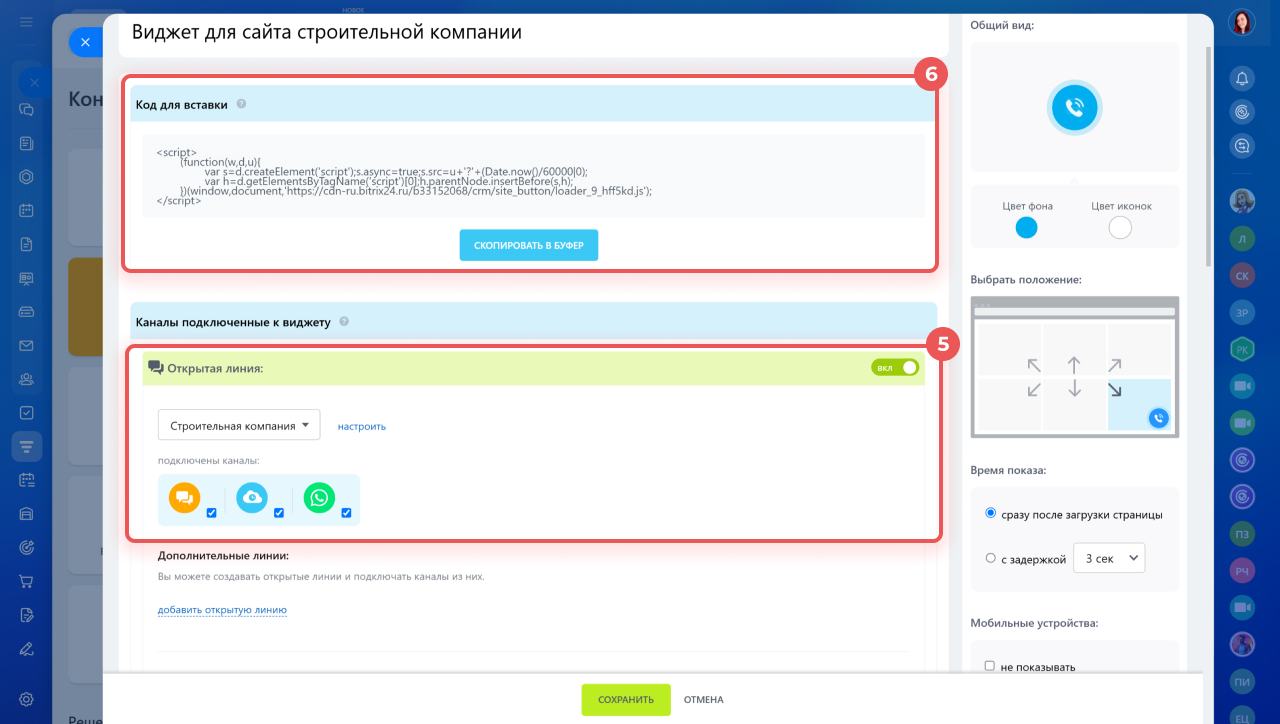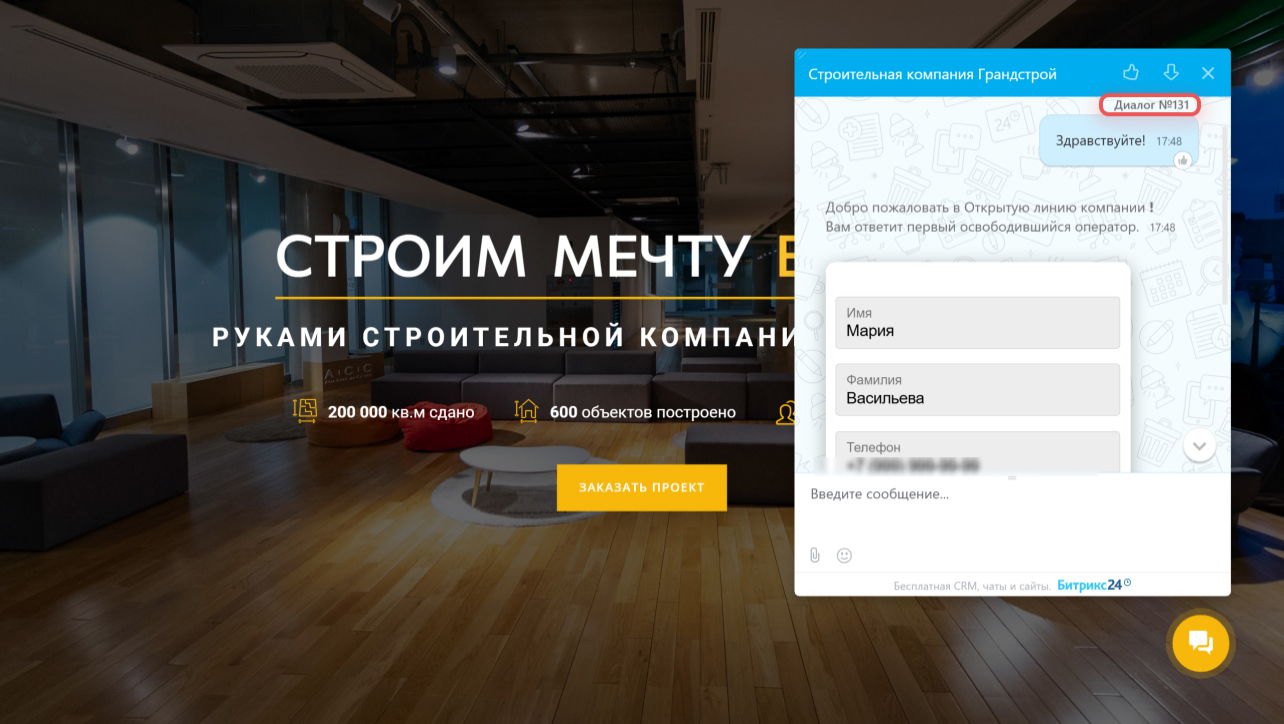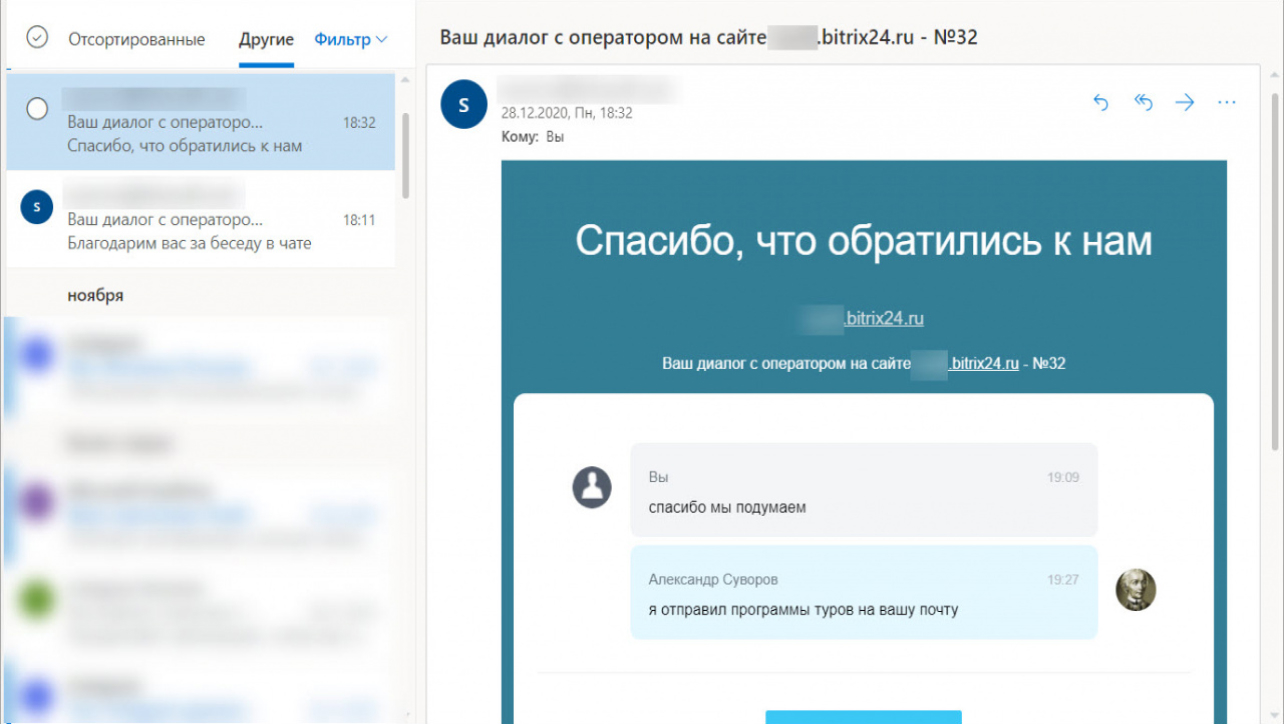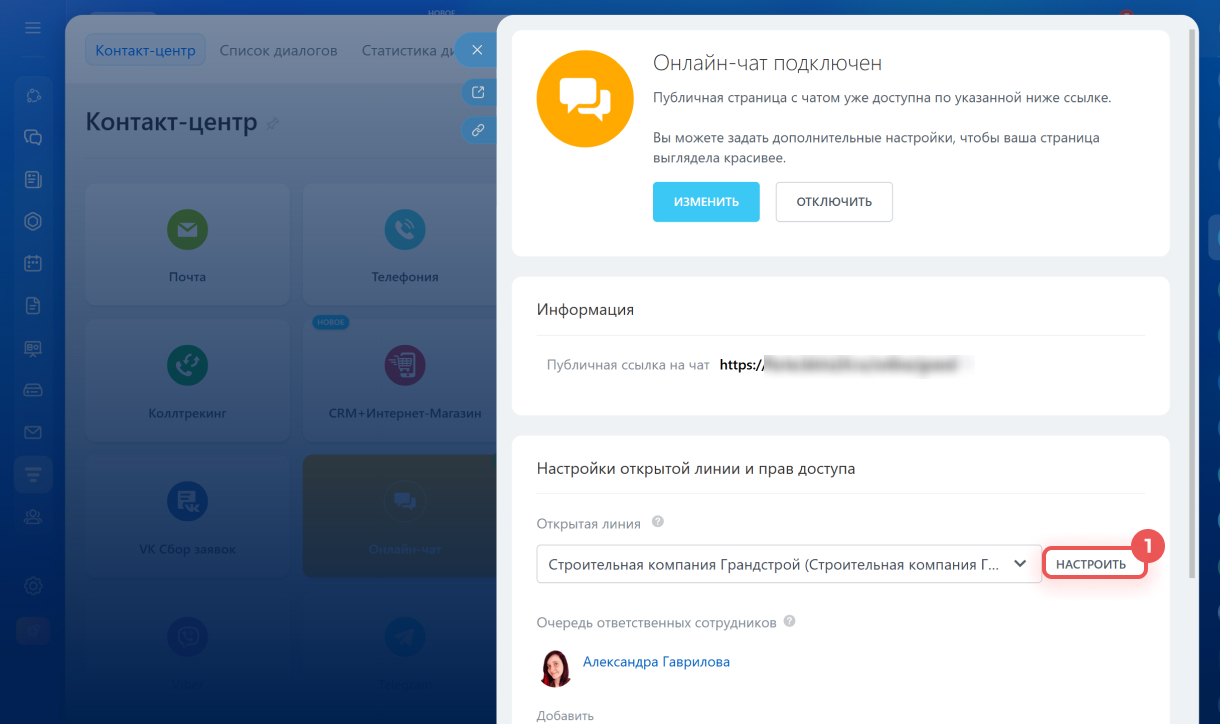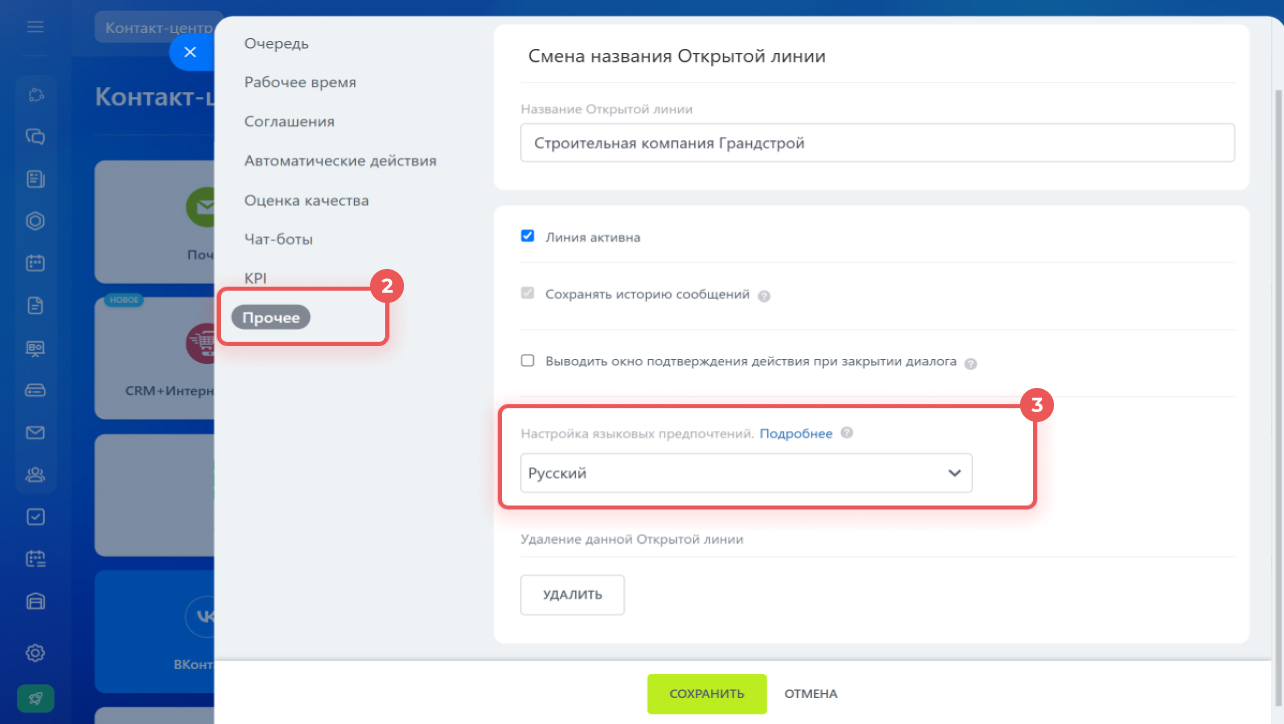Онлайн-чат помогает клиенту написать вам прямо с сайта. Посетитель задает вопрос в чате — сообщение сразу попадает в Битрикс24, где его обрабатывают сотрудники. Это удобный способ не терять обращения, быстро отвечать клиентам и сохранять всю переписку в CRM.
В статье расскажем, как:
- подключить онлайн-чат к открытой линии,
- настроить публичную страницу с чатом,
- добавить онлайн-чат на сайт,
- посмотреть номер диалога,
- напомнить клиенту о непрочитанном сообщении.
Подключить онлайн-чат к открытой линии
Открытая линия — это инструмент, с помощью которого можно распределять обращения клиентов на менеджеров, настраивать автоматические ответы и так далее.
1–4. Перейдите в раздел CRM > Клиенты > Контакт-центр > Онлайн-чат, выберите из списка Открытую линию или создайте ее.
5. Нажмите Подключить.
Как создать и настроить Открытую линию
Настроить публичную страницу с онлайн-чатом
Публичная страница — это отдельная ссылка, по которой клиенты смогут открыть онлайн-чат. Ее можно использовать, если сайт еще не готов или вы хотите давать клиентам прямую ссылку на чат.
Придумайте и укажите короткий адрес для онлайн-чата — он добавится в конец ссылки.
Настройки публичной страницы. Здесь можно изменить:
- Вид чата — загрузите фоновую картинку, которая будет видна на странице с чатом.
- Свой CSS — добавьте ссылку на CSS-файл или вставьте код в поле Текст СSS.
- Подпись — поставьте галочку, чтобы убрать в чате подпись «Работает с Битрикс24».
- Номер диалога — поставьте галочку Показывать в заголовке виджета, чтобы клиент и сотрудник видели номер диалога. Это позволит ссылаться на него при следующем обращении клиента.
Тарифные планы
Настройки фраз. Измените текст, который видит клиент в онлайн-чате. Можно настроить:
- текст приветствия,
- сообщение, если операторы недоступны,
- заголовок чата — отображается вместо названия Открытой линии.
После изменения заголовка чата может понадобиться 10–15 минут, чтобы изменения применились.
Чтобы отредактировать настройки публичной страницы, нажмите Изменить.
Чтобы проверить, как выглядит онлайн-чат для клиентов:
- откройте публичную страницу с онлайн-чатом в режиме инкогнито в браузере,
- используйте браузер, где вы не авторизованы в Битрикс24.
Добавить онлайн-чат на сайт
Онлайн-чат можно добавить на сайт с помощью виджета. Сделать это можно на сайте, созданном в Битрикс24 или на другой платформе.
Как создать и настроить виджет
1–2. Откройте раздел Сайты и магазины > Сайты.
3–4. Нажмите Три точки (...) > Настроить сайт.
5–6. Во вкладке Настройки сайта выберите виджет.
7. Сохраните изменения.
Как добавить на сайт виджет с чатом
1–4. Перейдите в раздел CRM > Клиенты > Контакт-центр > Виджет на сайт, выберите виджет или создайте новый.
5. Подключите к виджету Открытую линию с онлайн-чатом.
6. Скопируйте код виджета и вставьте его в код шаблона вашего сайта перед закрывающим тегом /body.
Как установить виджет на любой сайт на примере Wix
Посмотреть номер диалога в онлайн-чате
Номер диалога показывается в онлайн-чате клиенту и оператору. Клиенту будет удобно ссылаться на номер диалога при решении вопросов, а оператору — искать нужный чат в Списке диалогов.
Как работать со списком диалогов в Открытых линиях
Напомнить клиенту о непрочитанном сообщении
Если клиент не отвечает в онлайн-чате, Битрикс24 может автоматически напомнить ему о сообщении. Через минуту после того, как оператор отправил ответ, но клиент его не прочитал или закрыл страницу с диалогом, Битрикс24 отправит письмо на электронную почту.
В письме отображаются последние сообщения — вопрос клиента и ответ оператора. По ссылке из письма клиент может вернуться к переписке в онлайн-чате.
Чтобы напоминание сработало, в онлайн-чате должна быть настроена CRM-форма для сбора контактных данных.
Как собирать контакты клиентов через CRM-форму в онлайн-чате
Чтобы письма отправлялись на нужном языке:
1. В настройках онлайн-чата нажмите Настроить.
2–3. Перейдите в Прочее > Настройка языковых предпочтений и выберите язык.
Это полезно, если доменная зона вашего Битрикс24 отличается от языка, на котором вы общаетесь с клиентами.
Коротко
- Онлайн-чат помогает общаться с клиентами прямо на сайте. Посетитель задает вопрос в чате — сообщение сразу попадает в Битрикс24, где на него отвечают сотрудники.
- Чат можно разместить на отдельной публичной странице или добавить на сайт с помощью виджета.
- В настройках публичной страницы можно отредактировать внешний вид чата, текст приветствия и включить отображение номера диалога.
- Чтобы проверить, как выглядит онлайн-чат для клиентов, откройте публичную страницу в режиме инкогнито или в другом браузере, где вы не авторизованы в Битрикс24.
- Чтобы разместить онлайн-чат на сайте, созданном в Битрикс24, выберите виджет в настройках сайта. Если сайт создан на другой платформе, скопируйте код виджета и вставьте его в код шаблона вашего сайта перед закрывающим тегом
/body. - В онлайн-чате клиент и оператор могут увидеть номер диалога. Это удобно, если нужно вернуться к решению вопроса позже.
- Если клиент указал электронную почту в CRM-форме, а потом закрыл страницу или не прочитал сообщение от оператора в течение минуты, Битрикс24 автоматически отправит письмо. В нем отобразятся последние сообщения — вопрос клиента и ответ оператора.
Рекомендуем прочитать: